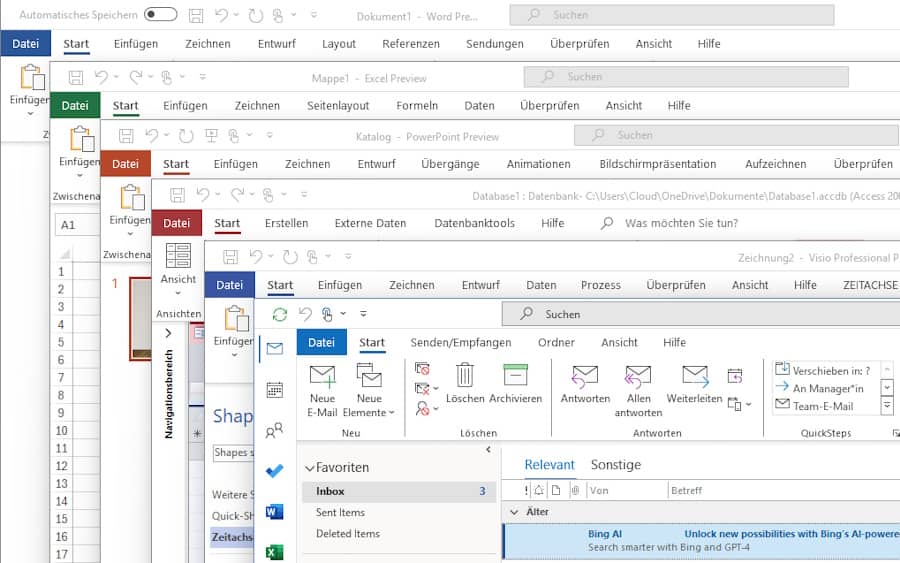Inhaltsverzeichnis
- Teams 2 mit eigenem animiertem Hintergrund 2
- Neue Outlook app - alles spricht dagegen 3 - 6
- Sharepoint Online Platzberechnung 7 - 8
- Office 2024 LTSC veröffentlicht 9
- Word - Strg-F sucht nicht mehr 10
- Office 2024 LTSC offizielle Vorschau zum Testen 11 - 12
- Neue Outlook-App – noch nicht einsetzen 13 - 14
- Office und M365 auf RDS-Server 15 - 16
- Teams 2.1 Ordnerablagen geändert 17
- Outlook Popup-Fehler behoben 18
- Teams 2.1 – Release erst im Oktober 23 19 - 20
- Office 2016 und 2019 eingeschränkt nutzbar ab Oktober 2023 21
- Outlook – testen Sie das neue Outlook – Nein 22 - 23
- Office (Microsoft 365) 32-Bit oder 64-Bit 24 - 25
- Warum ist Libreoffice immer noch keine Alternative zu Microsoft Office 26 - 27
- Edge wird von Microsoft erzwungen 28 - 29
Teams 2 mit eigenem animiertem Hintergrund
#Microsoft #Teams erlaubt es, eigene Bildschirmhintergründe statisch hochzuladen und zu verwenden. Diese können über die Oberfläche hochgeladen oder um Ordner:
C:\Users\xgwspba\AppData\Local\Packages\MSTeams_8wekyb3d8bbwe\LocalCache\Microsoft\MSTeams\Backgrounds\uploadsplatziert werden. Es gibt bei den von Microsoft mitgelieferten „Animierten Hintergründen“ aber vier .mp4 Dateien.
Der Trick dabei: Ersetzt man eine davon durch ein eigenes .MP4 Video, erhält man einen animierten Hintergrund. Bestenfalls ist das Video Full-HD. Es wird als Endlosschleife abgespielt. Damit das Ganze nicht zu unruhig wird, sollten sich im Bild wenige Objekte verändern – z. B. ein Augenzwinkern beim Hintergrund-Bären.
Zur Demonstration habe ich mit SORA (ChatGPT Enterprise) einen Clip mit meinem H-Kennzeichen Bären erstellt. Dieser muss in den Ordner und ersetzt die vorhandene Microsoft Datei:
C:\Users\xgwspba\AppData\Local\Packages\MSTeams_8wekyb3d8bbwe\LocalCache\Microsoft\MSTeams\Backgrounds\feelingDreamy2Animated_v=0.1.mp4 In den Einstellungen ausgewählt und schon hat man einen animierten Hintergrund.
Neue Outlook app - alles spricht dagegen
{Update 25.02.2025}: wir möchten Sie darüber informieren, dass es mit dem neuen Outlook (New Outlook), das Microsoft seit Januar 2025 auf allen Windows 10 und 11 Systemen automatisch installiert, einige Änderungen bei der Drag & Drop-Funktionalität zu externen Programmen, wie zum Beispiel Browsern oder Webclients, gibt. Leider wird bei der Übergabe nicht mehr die E-Mail oder die Anlage selbst übertragen, sondern nur noch Metadaten, was dazu führt, dass die Datei nicht mehr ankommt.
Derzeit können wir noch nicht sagen, ob und wann Microsoft eine Korrektur vornehmen wird oder ob dies überhaupt als Fehler betrachtet wird. Wir werden in jedem Fall ein Ticket eröffnen und Sie über den Fortschritt auf dem Laufenden halten.
Von dieser Änderung betroffen sind unter anderem die beliebte ECM Dropzone in gevis sowie alle anderen Applikationen, die Drag & Drop-Features anbieten.
{Update 6.1.2025}: das Remediation Script mit den Änderungen wurde ergänzt – das Vorige zeigte nur den Status an} Microsoft hat bekanntgegeben, dass Geschäftskonten (also beispielsweise Microsoft 365 Business Premium) ab Januar 2025 automatisch auf die neue #Outlook app umgestellt werden.
Wir raten dringend davon ab, auf das neue Outlook umzustellen. Ergreifen Sie bitte Maßnahmen, stattdessen Outlook Classic weiterzuverwenden!
Dies gilt grundsätzlich, insbesondere, wenn Sie noch nicht One Version mit gevis ab Business Central Version 23 einsetzen. Auch mit gevis ERP | BC 23 oder neuer gibt es zahlreiche Funktionen wie die s.dok Dropzone, die NICHT mit der neuen Outlook App funktionieren. Zudem ist ein großer Anteil an weiterer Drittanbieter-Software nicht kompatibel zur neuen App.
Das neue Outlook ist nur solange für den reinen E-Mail-Empfang benutzbar (außer dass Funktionen gegenüber Outlook classic fehlen und Schnittstellen zu anderen Programmen nicht mehr funktionieren), wie man seine E-Mails auch in Exchange online hat (also auch im Microsoft Tenant). In dem Fall greift die neue app direkt auf den Tenant zu und stelle E-Mails und Kalender identisch zur Outlook Web app dar. Schließlich ist die MSIX App ein „Wrapper“ um den Webseiten-Aufruf von OWA).
Kritisch wird es, wenn man noch Microsoft #Exchange Server 2019 oder älter einsetzt, denn das neue Outlook kann nicht auf Exchange On-Premises oder gehostete Exchange Server zugreifen.
Falls also die in unserem anderen Artikel beschriebene Richtlinie (bzw. Registrykey) nicht funktioniert, muss man ein Powershell-Skript – am besten täglich laufen lassen, dass verhindert, das die neue Outlook app Outlook Classic deaktiviert oder entfernt.
# Define registry path and value
$registryPath = "HKCU:\Software\Policies\Microsoft\office\16.0\outlook\preferences"
$valueName = "NewOutlookMigrationUserSetting"
# Check if the registry path exists
if (Test-Path $registryPath) {
# Check if the DWORD value exists
$value = Get-ItemProperty -Path $registryPath -Name $valueName -ErrorAction SilentlyContinue
if ($value -ne $null) {
# Check if the value is set to 0
if ($value.$valueName -eq 0) {
Write-Output "Registry key and DWORD exist, and NewOutlookMigrationUserSetting is set to 0."
exit 0
}
else {
Write-Output "Registry key and DWORD exist, but NewOutlookMigrationUserSetting is not set to 0."
exit 1
}
}
else {
# DWORD does not exist
Write-Output "Registry key exists, but the DWORD NewOutlookMigrationUserSetting does not exist."
exit 1
}
}
else {
# Registry path does not exist
Write-Output "Registry path does not exist."
exit 1
}
Das oben genannte Script zeigt den Status an, das folgende setzt die Registry-Einstellungen:
# Define registry path and value
$registryPath = "HKCU:\Software\Policies\Microsoft\office\16.0\outlook\preferences"
$valueName = "NewOutlookMigrationUserSetting"
$valueData = 0
# Create the registry path and set the DWORD value to 0
Write-Output "Creating registry path and setting $valueName to $valueData in $registryPath"
New-Item -Path $registryPath -Force | Out-Null
Set-ItemProperty -Path $registryPath -Name $valueName -Value $valueData -Type DWord
Write-Output "Registry key and value have been set successfully."Wir empfehlen ein kombiniertes Script zum Einsetzen z.B. als Windows-Aufgabe:
# Define registry path and value
$registryPath = "HKCU:\Software\Policies\Microsoft\office\16.0\outlook\preferences"
$valueName = "NewOutlookMigrationUserSetting"
# Check if the registry path exists
if (Test-Path $registryPath) {
# Check if the DWORD value exists
$value = Get-ItemProperty -Path $registryPath -Name $valueName -ErrorAction SilentlyContinue
if ($value -ne $null) {
# Check if the value is set to 0
if ($value.$valueName -eq 0) {
Write-Output "Registry key and DWORD exist, and NewOutlookMigrationUserSetting is already set to 0."
}
else {
# Set the value to 0
Set-ItemProperty -Path $registryPath -Name $valueName -Value 0
Write-Output "Registry key and DWORD exist, but NewOutlookMigrationUserSetting was not 0. It has been set to 0."
}
}
else {
# DWORD does not exist
Write-Output "Registry key exists, but the DWORD NewOutlookMigrationUserSetting does not exist."
}
}
else {
# Registry path does not exist
Write-Output "Registry path does not exist."
}Noch risikoreicher – auch aus Sicht der Datenschützer wird es, wenn man andere Konten in die neue Outlook-app einträgt (GMX, Web.de oder IMAP-Konten) oder sie mit einem privaten Konto verwendet. In allen Fällen werden Daten vom Microsoft Webdienst herangeholt und dann an die Outlook App übertragen. Bei Outlook Classic erfolgen alle Zugriffe direkt zum Ziel.
Übrigens: Microsoft schreibt, dass Outlook Classic, wenn man die Win32 Anwendung als Kauf- (LTSC 2024) oder Miet-Version (M365 Pläne) lizenziert hat, noch bis 2029 unterstützt wird. Danach gibt es entweder keine Exchange Server mehr oder die app kann auch mit Exchange Servern verbinden.
Fazit: Verhindern Sie bitte aktiv die Umstellung auf das neue Outlook und bleiben beim „Outlook classic“. Bis 2029 die Sicherheitsupdates für Outlook Classic eingestellt werden, hoffen wir, dass das neue Outlook die gleichen Funktionen bietet.
Sharepoint Online Platzberechnung
Häufiger kommt die Frage auf, wie sich der angezeigte Speicherplatz auf dem Sharepoint zusammensetzt. Microsoft hat dazu eine recht komplizierte Formel, die wir versuchen, möglichst gut verdaubar zusammenzufassen.
- Mit jedem Microsoft Tenant steht grundsätzlich nach Anlegen 1 TB Speicherplatz auf dem Sharepoint zur Verfügung.
- Dazu kommen + 10 GB pro erworbene Microsoft 365 Business Premium Lizenz (oder auch M365 E3, bei On-Premises Umgebungen auch Business Standard Pläne.
- Der Haken dabei: Onedrive für Business und Sharepoint teilen sich einen Speicherpool, d.h. egal ob mit den Onedrives oder der Sharepoint Platz ausgenutzt wird, ist der Platz dann erschöpft. Reduziert man den User-Onedrive jeweils auf 500 GB, passiert das langsamer.
- werden mehr als der errechnete 1 TB + 10 GB / User auf dem Sharepoint benötigt, muss pro GB (Gigabyte, nicht Terabyte) „Office365 Extra File Service“ dazu gebucht werden. also 600 Einheiten für 600 GB zusätzlich an monatlichen Kosten.
Rechenbeispiel:
100 User mit Busines Premium Plänen: Sharepoint hat 1 TB + 100x 10 GB = 2 TB
Der Sharepoint ist mit 500 GB gefüllt. noch leer Nun nutzt ein User sein Onedrive Terabyte voll aus. Auf dem Sharepoint stehen somit nur noch 500 GB zur Verfügung.Damit der Sharepoint nicht so schnell volläuft, kann man den One-Drive Storage der User künstlich limitieren – z. B. auf 500 GB.
Bei großen Datenmengen auf dem Fileserver ist es daher aus Kostengründen meist günstiger und daher empfehlenswert, stattdessen auf dem DC2 (Fileserver in Azure) einen Storage-Account mit Standard-HDD Geschwindigkeit in passender Größe zu buchen.
Vorteile Fileserver: Sie können einfach über Gruppenrichtlinien einen Laufwerksbuchstaben zuweisen, die Berechtigungssteuerung erfolgt wie gewohnt über Filesystem Berechtigungen, die Files sind in der täglichen Azure Datensicherung des Servers enthalten.
Nachteile Fileserver: Sie können nicht mit mehreren Leuten gemeinsam an einer Word/Exceldatei arbeiten, Die Dateien können nicht als Teams-Freigabe mit Externen geteilt werden.
Nachteile bei Ablage auf dem Sharepoint: Dateien haben nur einen 30 Tage Papierkorb. Sie benötigen Skykick oder einen anderen Onlinedienste, um eine Datensicherung zu erhalten.
Fazit:
In den meisten Fällen ist es günstiger, einen Storage Account „Standard HDD“ am Azure Fileserver für die Dateiablage zu benutzen und nur für Teams und gezielte gemeinsame Arbeit an Dateien oder für sichere Dateifreigaben und Kollaboration mit Externen zu nutzen. Meist reicht der dafür kalkulierte Sharepoint Platz auch aus.
Office 2024 LTSC veröffentlicht
Microsoft hat heute den Release to Manufacturer „RTM“ Status für die nächste Kaufversion von Office – die Office 2024 #LTSC – veröffentlicht. Sie erhält 5 Jahre Sicherheitsupdates, aber keinerlei Funktions-Updates. Es ist lauffähig auf: Windows 11, Windows 10, Windows 10 LTSC 2021, Windows 10 LTSC 2019 und Windows Server 2022.
Die Lizenzierung erfolgt weiterhin pro Gerät, den Einsatz in der Azure-Cloud im Azure Virtual Desktop lässt Microsoft weiterhin nicht zu. Microsoft hat eine übersichtliche Gegenüberstellung zwischen Microsoft 365 Plänen und Office 2024 veröffentlicht:
Update Jan 2025 – Danke, Jens, für den Kommentar – Mittlerweile sind für die Volumenlizenzen (Select, Select+ und CSP) für Office LTSC 2024 auch die PUR und Lizenzbedingungen aktualisiert. Entgegen der oben genannten Microsoft Gegenüberstellung kann man doch wieder Shared Activation nutzen und diese Lizenzen auf RDS- oder Citrix-Servern einsetzen:
https://www.microsoft.com/licensing/terms/de-DE/productoffering/OfficeDesktopApplicationsWindows/MCA
Fazit: Man kann erneut Office kaufen, aber ausschließlich zur Nutzung auf einem lokalen Endgerät (Windows PC) und als Volumenlizenzen (CSP) auch auf RDS-Terminalservern. Am 16.09.2029 enden die Sicherheitsupdates. Es gibt über die gesamte Laufzeit keine Funktionsupdates. Auch Volumenlizenzen dürfen nicht mehr auf Terminalservern oder im Multiuser-Betrieb verwendet werden.
Tipp: Für On-Prem-Terminal-Server und Cloud-Einsatz im Azure Virtual Desktop eignet sich der Microsoft 365 Business Premium Plan, der im Abo auf named user lizenziert ist.
Word - Strg-F sucht nicht mehr
Seit dem Update 2410 (Oktober oder Enterprise channel) von #Microsoft Word (und auch mit dem Update 2411 / current nicht behoben) ist die Tastenbelegung Strg&F, die die Navigationssuche – also Volltextsuche im Dokument – anstößt umbelegt. Stattdessen wird die Fettdruck-Funktion aktiviert (Strg&Shift&F funktioniert weiterhin für Fettdruck). Microsoft hat den Fehler akzeptiert und wird (hoffentlich) mit dem nächsten Funktionsupdate die Belegung wieder korrigieren. Wer solange nicht warten kann:
„Q: Wenn ich in Word (Windows 10) STRG+F drücke, wird die Absatzmarke fett. Wie kann ich einstellen, dass wie früher mit STRG+F die Navigation Cursor im Suchfeld dort erscheint?“
Die Tastenkombination Strg + F dem Befehl NavigationsbereichSuche wieder zuweisen:
Datei / Optionen / Menüband anpassen | Tastenkombinationen: Anpassen | Alle Befehle
Office 2024 LTSC offizielle Vorschau zum Testen
Microsoft hat heute die offizielle Vorschauversion von Office 2024 LTSC veröffentlicht. Da die finale Version 2024 heißen soll, muss diese vor dem 01. Juli 2024 veröffentlicht werden.
An diesem Tag beginnt für Microsofts das Fiskaljahr 2025 (und somit werden die Kaufversionen auch so benannt).
Sie erhält dann 5 Jahre Sicherheitsupdates (das nennt sich modern Release Cycle).
Office 2024 LTSC wird keinen Publisher mehr enthalten, da das Produkt #endoflife ist. Als Plattform sind: Windows 10 (LTSC Enterprise oder 22H2) und Windows 11 (ab Version 23H2). Auf der Liste steht auch Windows Server 2022, der Betrieb der Kaufversionen im RDS Terminalserver ist aber weiter nicht erlaubt.
Auch die Lizenzierung bleibt auf Geräte-Basis. Volumenlizenzen können zwar auf RDS-Terminalservern eingesetzt werden, allerdings nur On-Premises. Ein Einsatz der Produkte auf Cloud-Servern – z. B. in Azure oder im Azure Virtual Desktop ist auch mit einer Software-Assurance Subscription nicht zulässig. Dafür eignen sich nur die Microsoft 365 Abo-Pläne! Auch alle Cloud- und Sicherheitsfeatures und ein Großteil der Gruppen-Richtlinien sind mit den Kauf-Varianten nicht möglich.
Wer die neue Version (am besten in einer virtuellen Testmaschine im Client-Hyper-V) testen möchte – hier die offizielle Anleitung von Microsoft:
Deployment Tool

Das Deployment Tool ist die offizielle Downloadquelle und der Verteilmechanismus für alle Office- und Microsoft 365 Versionen.
https://www.microsoft.com/en-us/download/details.aspx?id=49117
Offizielle Test-Schlüssel für den Preview (mit Ablaufdatum)
Product Keys (Schlüssel) für die MAK-Aktivierung.
Office LTSC 2024 für die kommerzielle Vorschau: Y63J7-9RNDJ-GD3BV-BDKBP-HH966.
Visio 2024 Preview: 3HYNG-BB9J3-MVPP7-2W3D8-CPVG7.
Aufruf für das Setup
Ein einer CMD Datei aus dem Deployment Odner ausgeführt. Die Konfigurationsdatei muss sich ebenfalls dort befinden.
setup.exe /configure configuration.xml
Konfigurationsdatei configuration.xml
<Configuration>
<Add OfficeClientEdition="64" Channel="PerpetualVL2024">
<Product ID="ProPlus2024Volume" PIDKEY="#####-#####-#####-#####-#####" >
<Language ID="de-DE" />
</Product>
<Product ID="VisioPro2024Volume" PIDKEY="#####-#####-#####-#####-#####">
<Language ID="de-DE" />
</Product>
</Add>
<RemoveMSI /> <Property Name="AUTOACTIVATE" Value="1" />
</Configuration>Mehr Details
Fazit
Es wird 2024 eine weitere Kauf-Version von Office 2024 geben. Allerdings erhält sie wieder keine Funktions-, sondern nur Sicherheitsupdates bis Mai 2030 (5 Jahre).
Weder KI-Funktionen (Copilot und Designer), die die Arbeit erleichtern, noch Online-Funktionen (Collaborative Tools) und auch keine Cloud-Dienste wie 1 TB Speicher pro Benutzer sind möglich. Der Einsatz ist auf lokale Windows 10/11 PCs beschränkt und wird pro Gerät lizenziert. Das enthaltene Outlook/Win32 Programm wird bis 2028 eingestellt. Es muss dann die Edge-Webview-App verwendet werden, ohne Microsoft 365 Mietplan eingeschränkt und mit Werbung gespickt ist.
Neue Outlook-App – noch nicht einsetzen
Microsoft zeigt in der Outlook Windows-Anwendung oben rechts einen Schieberegler „Neues Outlook“ an. Wir berichteten darüber, dass Sie eine Gruppenrichtlinie benötigen, um diese Meldung zu unterdrücken.
Mittlerweile ist die App keine Vorabversion „Preview“, sondern veröffentlicht. Im Prinzip handelt es sich um in eine Microsoft-Store App, die den als OWA (Browser-App von Microsoft 365 Outlook) bekannten Webdienst umhüllt.
Was spricht dagegen?
Update 22.11.2023: Inzwischen warnen auch einige Landesdatenschutzbehörden vor dem Einsatz der „neuen Outlook-App“. In ausführlichen Begründungen der Juristen heißt es, Microsoft erfülle die Vorgaben der DSGVO nicht hinreichend.
Die Funktionalität im Browser ist bei weitem noch nicht an der des installierbaren Programms angekommen. Mails können zwar damit empfangen, Termine und Kontakte bearbeitet oder erstellt werden.
Generell gilt aber: Gegenüber der Win32-Anwendung sind dazu mehr Mausklicks möglich, Tastenkombinationen fehlen oder funktionieren nicht. Ein Beispiel: Ein vorhandenen Termin bearbeiten. Bei Klick kommt zunächst nur eine Zusammenfassung des Termins, dann auf „Bearbeiten“, dann auf „erweitert“ klicken, um z. B. den Status „Abwesend“ oder das Flag „Privat“ zu setzen. Beim Programm kommt sofort der komplette Bearbeitungsmodus und im Ribbon Menü sind alle möglichen Einstellungen mit einem Mausklick zu tätigen.
Alle Schnittstellen (auch die für MDE-Geräte) fehlen, selbst die Teams-Integration funktioniert schlecht bis gar nicht – weil es ja kein Addon für die Outlook app gibt.
Es gibt keinen „Offline-Modus“, d.h. man braucht eine Internetverbindung, um die Mails/Kalender zu sehen.
Es lassen sich keine POP3 oder IMAP-Konten einrichten, lediglich die Anbindung von outlook.com und GMX soll möglich sein (das ist allerdings nur schlecht für kleinere Unternehmen, die Ihre Mails beim Provider abfragen). Kritisch dabei: Microsoft übermittelt eine große Menge Daten der App, es werden Zugangsdaten und E-Mails von Drittanbieter-Konten an Server, die nicht sicher im Schengen-Raum der EU stehen. Derzeit brennt eine heiße Diskussion mit deutschen Datenschützern darüber. Es ist mit Klagen zu rechnen.
Empfehlung
Richtlinie, die das Angebot, auf die App umzustellen und damit den Schieberegler unterdrückt ausrollen.
Richtlinie, die den Microsoft Store sperrt ausrollen. Zur Geräteverwaltung kann Intune verwendet werden. Wenn man Apps aus dem Store für Geschäftseinsatz benötigt, können die Admins diese im Unternehmensportal hinterlegen und die Unternehmensportal-App verteilen.
Solange die Windows-Anwendung von Outlook noch in den Microsoft 365 Business Plänen enthalten ist, ist diese Anwendung zu empfehlen, da sie den besten Leistungsumfang und höchsten Bedienkomfort neben der Offline-Fähigkeit bietet.
Office und M365 auf RDS-Server
Heute geht es um Best Practice #Lizenz Einsatz auf Terminalservern. Während beim Einsatz im Azure Virtual Desktop (Nachfolger von RDS-(Terminal-)servern) der Business Premium Plan für die Nutzung der installierten Office Apps erforderlich ist, dürfen Office 2021 (Std oder Proplus) LTSC Perpetual Lizenzen (früher: Open oder Select+ Volumenlizenzen mit Software-Assurance) auch auf #On-Premises betriebenen RDS-Servern eingesetzt werden.
Allerdings liegt durch die Verkürzung der Supportdauer von 10 Jahren (Office 2016) auf 7 Jahre (Office 2019) und 5 Jahre (Office 2021 LTSC) das Support-Ende bei spätestens Oktober 2025. Ab jetzt erhält Office 2021 LTSC (auch mit Software Assurance) also noch knapp 2 Jahre Sicherheitsupdates.
Möchte man auf seinen RDS-Servern sowohl das eine, als auch das andere Produkt einsetzen, ist das mit nur einem Terminal-Server nicht realisierbar.
Zwar haben beide Lizenzen seit 2022 den gleichen Vertriebskanal (CSP), sind aber unterschiedliche Produkte. Mit dem höherwertigen Produkt können auch nur kleinere Editionen desselben Produkts genutzt werden.
Microsoft 365 Business Premium Pläne sind pro natürlicher Person zu lizenzieren. Die Anmeldung am „Office“ erfolgt über die jeweilige Entra-ID (ehemals Azure AD-Anmeldung) des Benutzers.
Office 2021 LTSC (Volumenlizenzen mit Software Assurance => CSP) sind pro Gerät lizenziert. Der Terminalserver wird über einen MAK oder KMS und einen Shared Activation key aktiviert.
Auf dem Terminalserver müssen also Geräte zugeordnet werden, die fest der Lizenz zugewiesen sind. Nur von diesen Geräten aus darf Office 2021 aufgerufen werden. Da man technisch keine Geräte zuordnen kann, muss das organisatorisch gelöst und dokumentiert werden.
Im Beispiel-Szenario ist auf dem Terminalserver Office 2021 LTSC Standard installiert. Ein Microsoft 365 Benutzer greift also auf ein Geräte-lizenziertes Produkt zu, da das aufgerufene Produkt ja auf dem Server so aktiviert wurde. Im Gegensatz zu einem installierten Microsoft 365 Plan erfolgt keine Anmeldung/Aktivierung am Office mit dem User.
Meldet sich ein User, (egal ob M365 oder O2021) am Terminalserver mit dem installierten und aktivierten Office 2021 von einem End-Gerät aus an, dem KEINE Office 2021 LTSC Gerätelizenz zugeordnet ist – besteht ein Lizenzverstoß.
Einzige Möglichkeit, das sauber abzugrenzen, ist
- einen Terminalserver mit Microsoft 365 -> Anmeldung über Entra ID (Das aufrufende Gerät ist damit egal, weil ja die Sitzung an der Entra-ID mit M365 Lizenz hängt)
- und einen weiteren Terminalserver mit Office 2021 LTSC mit dem MAK/KMS+Shared-Activation key und einer festen Zuordnung zu zugelassenen Geräten (organisatorisch und mit einer AD-Gruppe dokumentieren: In dem Fall dürfen sich AD-User nur an solchen Geräten unter RDP anmelden)
zu betreiben.
„Mischen impossible“ – das Mischen und Zuordnen von Microsoft 365 Plänen und Office 2021 LTSC Perpetual Volumenlizenzen erfordert das Verteilen der beiden Produkte auf mindestens 2 Terminalserver – bzw in größeren Umgebungen auf Terminalserver zweier Farmen. Die Zuordnung eder 2021 Terminalserver erfolgt für 2021 auf Gerätebasis, bei Terminalservern mit installiertem Microsoft 365 meldet sich der Nutzer mit seiner Entra-ID an.
Für installierbare Office-Apps in Azure-Cloud Umgebungen kann nur der Microsoft Business Premium Plan genutzt werden.
Quelle: Microsoft Volume Licensing Guides und product use rights für CSP-Lizenzen
Teams 2.1 Ordnerablagen geändert
Das neue Teams Version 2.1 ist nicht nur schneller, sondern auch im Gegensatz zum Vorgänger 1.6 keine Electron-Anwendung mehr, die man über eine EXE im User-Kontext installieren kann.
Stattdessen kommt ein MSIX-Installer, der über eine Gruppenrichtlinie vom Administrator ausgerollt werden kann. Teams 2.x funktioniert nur mit Arbeits (und Schul-) Konten. Wer zwischen alter und neuer Version wechseln möchte, lässt eine Weile lang beides installiert.
Auch neu: Wer einen Microsoft 365 Plan hat, kann wegen der EU-Anforderung nun auch für 2€ weniger im Monat Office-Pläne OHNE Teams bekommen. Benötigt man es dann wieder, kostet Teams Standard 5€ pro Monat. Immer zusätzlich sind die Telefonie-Option und die Premium Edition von Teams.
Wer privat mit einem kostenlosen Microsoft-Konto unterwegs ist, muss weiterhin das alte Teams 1.6 verwenden, das nun Teams Classic heißt. Teams 1.6 Classic funktioniert auch weiterhin zusätzlich mit Geschäftskonten.
Auch die Ablageorte für Hintergrundbilder haben sich geändert.
# Stammordner für Settings und Bilder
C:\Users\%username%\AppData\Local\Packages\MSTeams_8wekyb3d8bbwe\LocalCache\Microsoft\MSTeams # Eigenen Hintergrundbilder sind hier
C:\Users\%username%\AppData\Local\Packages\MSTeams_8wekyb3d8bbwe\LocalCache\Microsoft\MSTeams\Backgrounds\Uploads # Datencache und Einstellungen. Mehrere GB groß
C:\Users\%username%\AppData\Local\Packages\MSTeams_8wekyb3d8bbwe\LocalCache\Microsoft\MSTeams\EBWebView # Protokolldateien
C:\Users\%username%\AppData\Local\Packages\MSTeams_8wekyb3d8bbwe\LocalCache\Microsoft\MSTeams\LogsOutlook Popup-Fehler behoben
Im aktuellen (monatlichen) Update-Kanal von Microsoft (Office) 365 hatte sich mit den September-Updates ein Fehler eingeschlichen, der dazu führte, dass Outlook (die Desktop-Win32-Anwendung) bei jedem Start meinte, sie wäre nicht richtig geschlossen worden.
Die Frage, ob man vorige Fenster wieder öffnen wollte, nervte bei jedem Start. #Erfreulich: Eine Woche später rollt Microsoft nun eine Problemlösung dazu aus, die im Current (aktuellen) Kanal automatisch verteilt wird.
Der dazu notwendige Build ist 16.0.16827.20130.
Sollte das Update bei Ihnen (so Sie denn das Problem haben) nicht automatisch verteilt werden, können sie es über das Menü: Datei / Office Konto / Update-Optionen / Jetzt aktualisieren einer beliebigen Office Anwendung anstoßen.
Sollte das Problem (näheres ist nicht bekannt) auch in den Kaufversionen auftreten, müssen Sie bis zum nächsten Patchday im Oktober 2023 warten. Eine alte, unsichere Version von Office zu installieren, ist nicht empfehlenswert.
Teams 2.1 – Release erst im Oktober 23
#Microsoft arbeitet derzeit mit Hochtouren am Release 2.1 von Teams für Windows-Desktop. Derzeit als Public Preview, ab September 2023 – nun verschoben auf Oktober – als Release für alle. In Unternehmens-Umgebungen gilt. im Microsoft 365 (Office) Admincenter, unter dem Teams-Admin kann eine Richtlinie entscheiden, welche Mitarbeitenden den Schiebeschalter „das neue Teams“ links oben bekommen oder nicht.
Wir empfehlen zunächst einen kleinen Feldtest durch Ihre Admins/Syskos – oder mit wenigen Mitarbeitenden, sobald das Release freigegeben ist. Sie können also bereits jetzt die Richtlinie im Teams-Admin setzen, dass Microsoft sie nicht automatisch auf die 2.x Version umstellt, wenn Sie zunächst beim langsameren Teams 1.6 bleiben möchten.
Screenshots
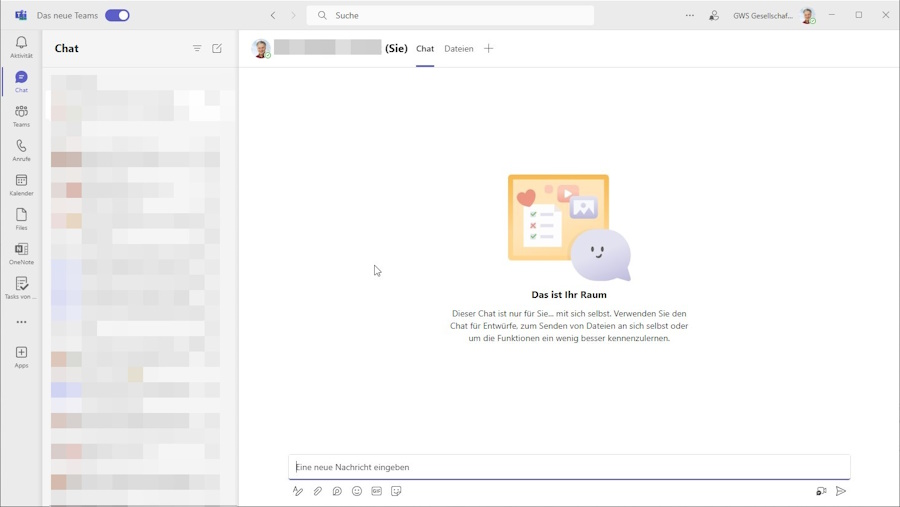
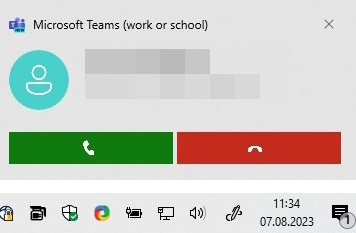
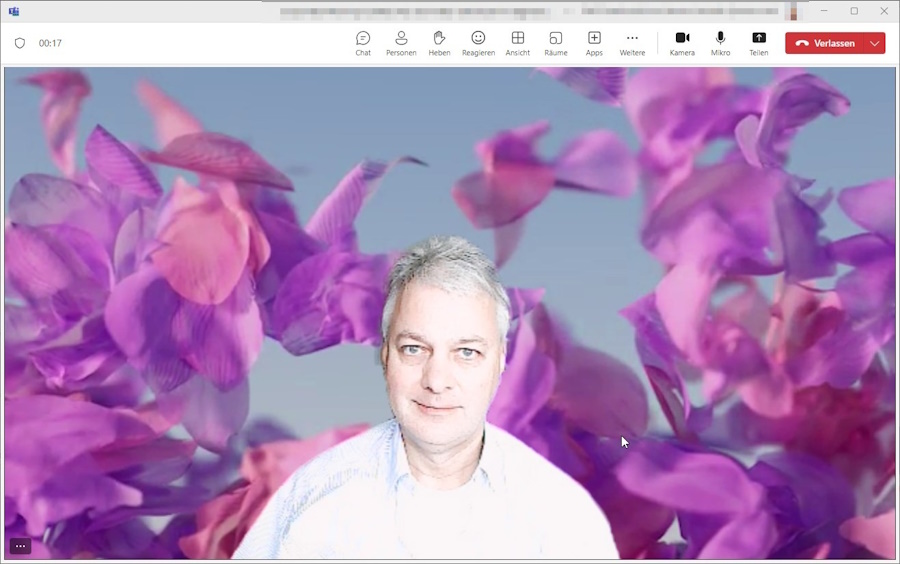
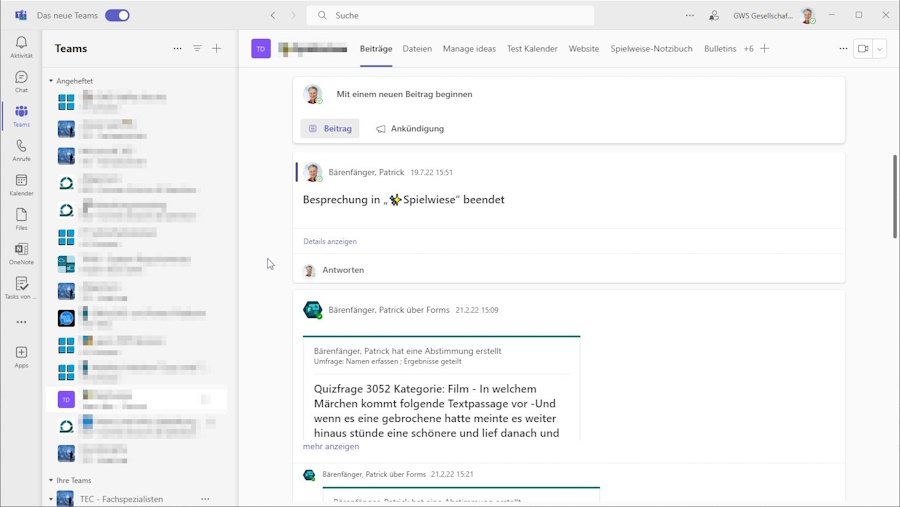
Erfahrungsbericht
Die erste, augenscheinliche Erfahrung ist, dass Teams kleiner ist, deutlich schneller startet und dem eingestellten Windows Designschema folgt. Wer Windows im „hellen“ Design eingestellt hat (wie ich), sieht auch alle Teams-Fenster in hell.
Außerdem sind alle Chats so sortiert, dass die neusten Posts oben stehen (statt wie bisher ganz nach unten zu scrollen und die Posts dann unten anzuzeigen. Das dürfte sich auch positiv auf die Performance auswirken
Die Installationsdatei ist nun eine .msix Datei (statt .msi), somit ist das Installationsziel der Windows Store Ordner und nicht mehr das Benutzerprofil. Die Datei lässt sich aber auch mit Benutzerrechten ausführen.
Die Anwendung ist (wie das neue Outlook) eine Progressive Web App.
Wer Skype-Telefonie benutzt, sieht im Popup bei Anrufen einen breiteren Annehmen-Button, der quadratisch ist.
Bei Video-Calls lassen sich nun auch Videohintergründe verwenden. Als Vorlage liegen dort ein paar Büsche im Wind oder Blumen bereit. Unklar ist noch, in welchem Format (.mp4 oder .gif) diese bewegten Bilder hochladbar sind in der Teams GUI, bzw. in welchem Ordner sie hinterlegt werden müssen. Leider hat es auch das „Standard Hintergrund auswählen“ nicht in die Einstellungen geschafft, d.h. um den Hintergrund zu wechseln, muss man erst eine Besprechung mit sich selbst starten.
Das Teilen von Audio funktioniert nun, ohne in den Windows-Einstellungen die Lautsprecherquelle zu ändern.
Die Benachrichtigungen wurden statt der lilafarbenen Popups nun ins Windows-Benachrichtigungs-Center integriert und lassen sich damit Blockweise oder alle auf einmal löschen.
Es gibt eine neue Outlook-Integration als Addon – Unterschiede konnte ich aber noch nicht feststellen.
Der Teams-Client im Browser wird dann sukzessive auch umgestellt, so dass Kunden hiermit zunächst in Kontakt treten dürften.
Was noch nicht optimal gelöst ist
Update vom 28.08 -noch ungelöst: Es gibt zwar eine Checkbox „Teams automatisch mit Windows starten“, man (User mit User-Rechten) kann diese aber nicht setzen. Das „alte“ Teams konnte minimiert im Hintergrund starten. Dieses Feature wird auch wieder benötigt, da sonst nach jedem Anmelden/Neustart Teams 2.1 von Hand aufgerufen werden muss und nicht direkt in der Startleiste startet, sondern als Vollbild.
Ist man Organisator einer Besprechung, fehlt oben in der Teilen-Leiste die Möglichkeit, Anderen die Steuerung zu übergeben. In dem Fall müssen die Anderen die Steuerung anfragen und man kann sie dann in einem Popup übergeben und in einem weiteren Popup wieder übernehmen.
Office 2016 und 2019 eingeschränkt nutzbar ab Oktober 2023
Seit April 2023 lassen sich alle Office-Kauf-Versionen bis einschließlich 2013 und ab Oktober auch 2016 und 2019 nicht mehr an Online-Dienste von Microsoft anbinden. Bereits bestehende Verbindungen lassen sich nicht mehr nutzen. Betroffen sind alle, die derzeit noch die Kaufversionen von Microsoft Office einsetzen und beispielsweise nur Exchange online Plan 1 gemietet haben. Outlook kann dann beispielsweise nicht mehr auf das Online-Postfach zugreifen.
Auch Excel, Word, Powerpoint (und Access) können nicht mehr auf Online-Speicherorte wie Onedrive for Business oder Sharepoint zugreifen und dort Dokumente teilen/speichern/aufrufen.
Ebenfalls im April endeten die #Sicherheitsupdates für Exchange Server 2013. Dieser ist bereits jetzt ein Sicherheitsrisiko, da nicht alle Sicherheitslücken ( siehe #Hafnium ) für dieses Produkt geschlossen werden. Zudem kann er nicht hybrid betrieben werden.
#endoflife – Wenn Sie Office-Kauf-Versionen einsetzen (erkennbar an der Jahreszahl hinter dem Namen) und die Zahl nicht 2021 ist, müssen Sie handeln, um weiterhin z. B. mit Outlook auf Ihre E-Mails im Exchange online zugreifen zu können. Ansonsten bleiben Ihre E-Mails nur über OWA (im Chrome für Enterprise Browser) erreichbar.
Eine Möglichkeit ist die Umstellung der Exchange online-Pläne auf den Microsoft 365 Business Premium Plan (der neben den installierbaren Office-Anwendungen auch Mailarchiv, E-Mail- und Endgerät- Virenschutz, die Zugriffslizenz für Azure Virtual Desktop und 1TB Cloudspeicher pro User enthält (für die Nutzung von Onedrive für Business und Sharepoint als Ablösung des Fileservers)
Outlook – testen Sie das neue Outlook – Nein
Derzeit erscheint in der Microsoft 365 #Outlook Desktop App oben rechts der Hinweis mit einem Schieberegler „Testen Sie das neue Outlook“. Die Meldung ist so unglücklich platziert, dass man beim Minimieren des Outlook-Fensters leicht den Schieberegler aktiviert.
Die Folge: Aus dem Store wird die neue Outlook App heruntergeladen und als Standardprogramm für E-Mails eingetragen. Diese App ist nichts anderes als ein App-Fenster, wo im Browser unter Zuhilfenahme der Edge Webview2 Runtime (diese muss installiert sein) OWA aufgerufen wird.
Auch aktuell bietet OWA bei weitem noch nicht die Funktionen und den Bedienkomfort wie die Desktop App. So sind beim Bedienen des Kalenders deutlich mehr Mausklicks notwendig um z. B. einen vorhandenen Termin zu bearbeiten oder Flags zu setzen, die bei der Desktop App direkt im Ribbon Menü mit einem Klick erreichbar sind. Auch das Verändern und Verschieben von Terminen mit der Maus ist schwerfälliger in der Browserdarstellung und funktioniert mehr schlecht als recht.
Zudem werden nur Microsoft 365 Konten (bisher) unterstützt. Es gibt aber zahlreiche Kunden, die noch ein Google-Konto oder Post bei einem anderen Provider per IMAP mit abfragen müssen (meist historisch bedingt, aber notwendig).
Abhilfen: Wenn Sie die neue App bereits versehentlich aktiviert haben, müssen Sie den Schieber wieder ausschalten, die Store-App auf Ihrem Rechner deinstallieren und bei Standard-Apps die Outlook Desktop App wieder aktivieren.
#Erfreulich – zum Glück gibt es einen Registry-Schlüssel, den Admins auch per GPO ausrollen können, der die lästige Werbung für die minderwertige App entfernt (Für diejenigen, die mit User-Rechten arbeiten und den Registry-key lokal ausführen müssen – bitte den Registy Ast beginnen lassen mit Users und der SID des Benutzers für den das gelten soll. Dann mit Elevated rights Regedit aufrufen und den veränderten Key ausführen):
Windows Registry Editor Version 5.00 [HKEY_CURRENT_USER\Software\Microsoft\Office\16.0\Outlook\Options\General] "HideNewOutlookToggle"=dword:00000001
oder
[HKEY_USERS\S-1-5-21-222222222-2222222222-2222222222-1153\SOFTWARE\...Office (Microsoft 365) 32-Bit oder 64-Bit
Heutzutage werden fast ausschließlich Windows Betriebssysteme mit 64-Bit eingesetzt. Ältere Versionen mit 32-Bit werden von vielen Herstellern und Anwendung nicht mehr unterstützt.
Die Software, die man unter Windows einsetzt, kann damit 32-Bit oder 64-Bit sein. Lange Zeit hat Microsoft empfohlen, die 32-Bit-Versionen von Office einzusetzen.
#Erfreulich – mittlerweile bieten die 64-Bit-Versionen eine bessere Performance, da kein 32-Bit-Subsystem unter Windows für die Office Apps gestartet werden muss und die Limitierung von 4GB Arbeitsspeicher entfällt. In Excel lassen sich so recht große Datenmengen darstellen und der Import über die Datenquellen ist auch deutlich schneller.
Achtung! Dazu muss allerdings auch der Rechner einen Core I5 mindestens der 8. Generation, 8 GB RAM, besser noch 16 GB Arbeitsspeicher und eine schnelle SSD haben
Insbesondere bei Microsoft Teams muss die Anwendung immer in 64-Bit installiert sein, da ansonsten extreme Performance-Einbußen drohen.
Wann ist für Microsoft 365 (Office) 32-Bit Pflicht?
Wenn Sie Anwendungen auf dem Rechner einsetzen (das gilt auch für Azure Virtual Desktop und Terminal- und Citrix-Server), die nur in der 32-Bit-Version mit Outlook (über OLHANDLER.DLL) kommunizieren können, dürfen Sie nicht die 64-Bit-Version installieren. Einige Beispiele sind:
- Microsoft Dynamics 2009 R2 (Classic) –> gevis Classic bis G/R8
- Microsoft Dynamics NAV bis Version 2018 und Business Central bis Version 14 (BC14)
- Gigaset Quicksync (Synchronisieren von Outlook-Kontakten mit DECT-Handsets)
- GWS MDESync (die Windows Mobilschnittstelle meckert Outlook32 als fehlend an)
- Andere Programme, die die E-Mails erzeugen und dabei MAPI32.dll oder OLHANDLER.dll benutzen
Mit gevis ERP | BC Versionen ab 17.x (Business Central Version ab 17, Client = Google Chrome für Enterprise, 64-Bit) lassen sich beliebige E-Mail-Programme durch Download von .EML-Dateien aufrufen. Die Bit-Tiefe ist dabei unerheblich. Wenn Sie eine unserer SaaS-Lösungen wie gevis ERP | VEO einsetzen, ist die Office-Bit-Tiefe ebenfalls unerheblich.
Wir empfehlen Microsoft 365. So bleiben Sie im Rahmen des Abonnements immer auf dem besten Stand der Sicherheit und die Verteilung der Updates durch die Admins ist auch sehr einfach. Sollten Sie Kaufversionen im Einsatz haben (erkennbar an einer Jahreszahl am Ende) müssen diese Versionen nach Ablauf der Sicherheitsupdates neu gekauft werden. Alle Versionen erhalten nach dem 13. Oktober 2026 keine Sicherheitsupdates mehr.
Aktuell werden für gevis Umgebungen Microsoft 365 (aktueller monatlicher Kanal) für alle Installationsarten und nur für die lokale Installation auf Windows 10 Pro Endgeräten (nicht Terminal-/Citrix/Azure Virtual Desktop) die Kauf-Versionen 2019 und 2021 unterstützt.
Warum ist Libreoffice immer noch keine Alternative zu Microsoft Office
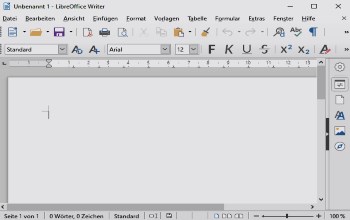
#FAQ: #Libreoffice und andere Open-Source Bürosoftware wie Open-Office bieten keine Schnittstellen zu anderen Microsoft Programmen.
Was geht nicht?
So wird beispielsweise in Microsoft Dynamics 365 Business Central (ehemals Navision) für Office Funktionen eine Microsoft Schnittstelle aufgerufen, über die Daten an Word und Excel übergeben werden, die nur Microsoft Office hat .
Auch die JDBC-Schnittstelle von Libreoffice ist nicht komfortabel und basiert auf Java (J steht für JAVA). Java gehört neben Adobe Flash zu den gefährlichsten Programmen der Welt. Im Übrigen ist Oracle #Java für Unternehmen kostenplfichtig.
Die abweichende Darstellung und Formatierung, sowie fehlende Assistenten machen die freie Software für den täglichen Gebrauch unwirtschaftlich – zumal alle neuen Mitarbeiter schon in der Schule den Umgang mit Microsoft Office lernen.
Ein weiterer, wichtiger Aspekt ist, dass Libreoffice kein Outlook (Mailprogramm) enthält. Outlook und Word als Einzelprogramme lizensiert, sind teurer als ein Office Plan oder eine Boxware für Einzelplatzeinsatz.
Auch für Administratoren bietet Liebreoffice keine Zero-Admin Updateverfahren, die auch in Cloud- und Citrix-Umgebungen funktionieren.
Wer auf all diese Funktionen und den Support für die Büro-Software verzichten möchte, kann (die jeweils aktuelle Version einsetzen) von Libreoffice einsetzen. Etwa einmal alle 2 Monate gibt es Sicherheits-Updates, die installiert werden sollten.
Am Rande gibt es auch Positives von Libeoffice ab Version 6 zu berichten – daher werden einige Administratoren das Produkt parallel zum Microsoft Office installieren möchten. Der SWriter (Schreibprogramm vom Libreoffice) kann ausfüllbare #PDF-Formulare erstellen. Man nehme eine Word-Datei und füge im Swriter Form-Felder zu. Gespeichert als PDF und jemand bereitgestellt, kann dieser die PDF am Bildschirm ausfüllen und mit Inhalten zuschicken. Das spart es, auf Webseiten Formulare zu programmieren.
Fazit
Im Firmen-Umfeld sind aktuell die Microsoft 365 Apps die professionelle Variante mit den meisten Vorteilen. Auch betriebswirtschaftlich und im Namen der Sicherheit ist es wichtig, immer auf dem aktuellen Stand zu sein. Die Funktionalität muss mit den Geschäfts-Anforderungen mitwachsen.
Edge wird von Microsoft erzwungen
Wenn man aktuell in Outlook oder bald auch in der Teams-App (gilt für Windows, Android und IOS) einen Link anklickt, wird dieser – unabhängig von der Standard-Browser-Wahl mit Edge ausgeführt.
Microsoft möchte so erneut (hoffentlich wieder erfolglos wie in der Vergangenheit) den Edge zum Standard-Browser erzwingen. Angesichts der Tatsache, dass dieser nun auch Adobe Reader Freemium als PDF-Betrachter enthält, ist das aus Sicherheitsaspekten keine gute Idee.
Zumal Google spätestens 2 Stunden nach Schließen von Sicherheitslücken im Chromium-Projekt oder im eigenen Programmcode das Sicherheitsupdate verteilt. Bei Microsoft Edge on Chromium dauert es mindestens 24 Stunden bzw. bis zum nächsten Patchday.
Darüberhinaus gelten in der dann gestarteten Browser-Sitzung nicht die Einstellungen, die sich der Anwender im Browser seiner Wahl gemacht hat. Auch die Drittanbieter-Extensions sind vielfach nicht installiert und aktiviert im Edge (ublock origin), so dass der Anwender wieder mit Werbung zugemüllt wird!
Wer unter android die Edge App nicht installiert hat, wird zwar beim Anklicken eines Links dazu aufgefordert und „Öffnen mit Edge“ ist als Standard ausgewählt – bisher kann man aber noch „Standard-Browser öffnen“ anklicken und darunter den Schieber auf „als Standard“ setzen
Unter Windows habe ich das Verhalten noch nicht nachvollziehen können, Outlook 365 mit aktuellem April-Funktionsupdate fragt mich nicht, Edge zu installieren, es bleibt aber zu befürchten, das das noch kommt. Schauen Sie dann in Teams unter Einstellungen und „Link Behandlung“, ob Sie dort eine Einstellung setzen können – bzw. in Outlook bei den Optionen.
Seit einiger Zeit installiert Office die Edge Webview2-Runtime mit. Bisher ist es mir mit den passenden GPOs bzw. Registry-Einträgen gelungen, Edge vom System fernzuhalten (durch die Runtime ist zwar auch der Browser im System, die Registry-Einstellungen verhindern aber bisher, dass er als Browser tätig wird und die werbelastige GUI aufruft.